
Სარჩევი:
- ავტორი John Day [email protected].
- Public 2024-01-30 10:19.
- ბოლოს შეცვლილი 2025-06-01 06:09.

IOT BIT არის საბოლოო ქუდი, რაც თქვენს Raspberry Pi- ს ნამდვილად გამოადგება ყველგან. ჩვენი ინტელექტუალური HAT მოდული უზრუნველყოფს GSM მობილური მონაცემებს ჟოლოს Pi, GPS პოზიციონირების ინფორმაციას და Bluetooth დაკავშირებადობას. ეს არის სრულყოფილი მოდული ჰაკერების, მეცნიერებისა და შემქმნელებისთვის, რადგან ის აძლევს თქვენს Pi- ს ძლიერ კავშირს სადაც არ უნდა იყოთ. უბრალოდ ჩართეთ ჩვენი მოდული თქვენს Raspberry Pi- ში და დაიწყეთ თამაში.
HAT- ს შეუძლია ადვილად ინტეგრირება თქვენს ოპერაციულ სისტემაში არსებულ პროგრამულ უზრუნველყოფასთან, რაც გაძლევთ წვდომას ზოგად ინტერნეტ მონაცემებზე მობილური ქსელის საშუალებით. ჩვენი API- ის გამოყენებით, ეს ქუდი გაძლევთ შესაძლებლობას გაგზავნოთ SMS (ტექსტური) შეტყობინებები და ისაუბროთ Bluetooth- ით. ჩვენ ასევე ვაძლევთ მარტივ წვდომას GPS ბორტზე, რომელიც ავლენს ადგილმდებარეობის მონაცემებს.
ქუდის მახასიათებლები:
- მხარს უჭერს ნებისმიერ მიკრო სიმს, უბრალოდ ჩადეთ SIM ბარათი და დაიწყეთ.
- მარტივი კონფიგურაცია, ერთი ტერმინალური ბრძანებით, დააინსტალირეთ ჩვენი პროგრამული უზრუნველყოფა, რომ გაამარტივოთ IOT BIT თქვენი Raspberry Pi- ით.
- GSM მობილური მონაცემები Raspberry Pi. ბატარეის მხარდაჭერისთვის.
- გაიღვიძეთ თქვენი Pi ან გააქტიურეთ მოვლენები ტექსტური შეტყობინებებით.
- დამატებითი გარე ანტენა უკეთესი მიღებისთვის.
- მაღალი ეფექტურობის დენის რეგულირება 3 ამპრამდე.
ნაბიჯი 1: რა არის ყუთში?
პაკეტი მოიცავს:
- 1 x GSM დაფა
- 1 x GPS ანტენა
- 1 x სიგნალის ანტენა
- 1 x Bluetooth ანტენა
- 1 x USB კაბელი მიკრო USB- მდე
- 1 ინსტრუქციის ბმული
ნაბიჯი 2: 40 პინის სათაურის განლაგება

40-პინიანი სათაურის სქემა, რომელიც შეესაბამება თქვენს პროექტს შესაბამისად ხელმისაწვდომი ქინძისთავებით.
ნაბიჯი 3: განათავსეთ IoT Bit ერთად Raspberry Pi

- Raspberry Pi კედლის დანამატი IOT BIT- ში, როგორც IOT BIT- ის, ასევე Raspberry Pi- ს გასაძლიერებლად. (თქვენ ასევე არ გჭირდებათ Raspberry Pi- ს ჩართვა).
- ჩადეთ 2 ანტენა და GPS ანტენა IOT BIT- ში.
- მოათავსეთ სიმ ბარათი IOT BIT სიმკარდის მფლობელში, მოჭრილი კუთხით დაფის მოშორებით (რომლის ყიდვა შეგიძლიათ სიმ - ს ნებისმიერი ძირითადი პროვაიდერისგან)
ნაბიჯი 4: ჟოლოს პიის დაყენება
Raspberry Pi ფუნქციონირებისათვის საჭირო კომპონენტები:
- ჟოლო პი 2 ან 3.
- მონიტორი.
- მაუსი და კლავიატურა.
- HDMI კაბელი.
- ჟოლო პი დამტენი.
- SD ბარათი (საჭიროა 8 GB- ზე მეტი) Raspbian Jessie- ს უახლესი ვერსიით.
Raspberry Pi პროგრამული უზრუნველყოფის დაყენების გზამკვლევი შეგიძლიათ იხილოთ
Raspbian Jessie- ს უახლესი ვერსია შეგიძლიათ იხილოთ
ნაბიჯი 5: IoT Bit მარტივი დაყენება
ამის ამოქმედების მრავალი გზა არსებობს. პირველი არის ჩამოტვირთოთ დისკის სურათი და აანთოთ იგი Win32 Disk Imager- ის გამოყენებით. თქვენ დაგჭირდებათ 8 GB ან მეტი SD ბარათი. გადმოსაწერი ბმული მოცემულია ქვემოთ:
გამოსაყენებლად ჩართეთ IoT ბიტი დენის კაბელის შეერთებით USB პორტში, სახელწოდებით POWER. IoT Bit- ის დაკავშირებისთანავე იკვებება Raspberry Pi.
ასევე, შეგიძლიათ გამოიყენოთ IOT BIT ფანჯრების სისტემაზე. ყველაფერი რაც თქვენ გჭირდებათ არის გამოიყენოთ ეს დრაივერები და დააინსტალიროთ ისინი:
ნაბიჯი 6: LED- ების ფუნქციები
POWER (მწვანე) - ეს Led უნდა იყოს ჩართული, როდესაც IoT ბიტი უკავშირდება USB- ს, როდესაც IoT Bit იკვებება ბატარეის საშუალებით, ეს led გამორთული იქნება.
CHARGE (ლურჯი) - Led ჩართულია, როდესაც IoT ბიტი უკავშირდება USB- ს, როდესაც IoT Bit იკვებება ბატარეის საშუალებით, ეს led გამორთული იქნება. ეს Led ასევე მუშაობს ინდიკატორად, როდესაც ბატარეა სრულად დატენულია. თუ IoT ბიტი დაკავშირებულია USB საშუალებით და ბატარეაც არის დაკავშირებული. ბატარეის დატენვის შემდეგ, Led გამორთულია.
აქტიურობა (ცისფერი) - ჩართულია გაშვებისას, როდესაც ის გამორთულია, რაც ნიშნავს რომ მოდემი მზად არის გამოსაყენებლად.
NET (ცისფერი) -როდესაც ის ჩართულია აჩვენებს, რომ IoT Bit კითხულობს სიმ ბარათს, როდესაც ეს led სწრაფად ციმციმებს ეს ნიშნავს რომ ის ეძებს სიგნალის დაბლოკვას, როდესაც ის იწყებს ნელა ციმციმს ეს ნიშნავს რომ ის ჩაკეტილია პროვაიდერთან სიმკარდი
RGB Led - ეს LED დასაწყისში გახდება თეთრი, რაც იმას ნიშნავს, რომ დაფა არ არის დაკავშირებული USB მოდემთან, შემდეგ აქტივობის შუქი ჩაირთვება RGB იქნება მწვანე და შემდეგ ლურჯი, აქტივობა და RGB გამორთულია, რაც ნიშნავს მოდემს მზადაა გამოსაყენებლად.
ნაბიჯი 7: ჩართეთ UART ავტობუსი
IOTBit GSM HAT- ს არ აქვს USB COM პორტის ინტერფეისი, შესაბამისად, ჩვენ გამოვიყენებთ UART- ს მასთან კომუნიკაციისთვის. ასე რომ, ჩვენ უნდა გავააქტიუროთ UART Raspberry pi- ზე. ჩვენ ვიმუშავებთ RPi 3 - ით, ამიტომ ქვემოთ მოცემული ინსტრუქციები სპეციალურად ამ ვერსიისთვისაა. თუ თქვენ იყენებთ ჟოლოს პი ძველ ვერსიას, გთხოვთ დაგვიკავშირდეთ შემდგომი მხარდაჭერისთვის.
ეს შეიძლება გაკეთდეს ორი გზით:
პირველ რიგში, შეგიძლიათ გამოიყენოთ ჩვენი bash სკრიპტი, რომელიც შეგიძლიათ იხილოთ აქ
დაიმახსოვრე, რომ მისცე მას შემსრულებელი ნებართვები შემდეგით:
$ chmod +x Uart_Enable_RPi3.sh შემდეგ გაუშვით: $ sudo./Uart_Enable_RPi3.sh
მეორეც, ამის გაკეთება შეგიძლიათ ხელით, ქვემოთ მოყვანილი ნაბიჯების შემდეგ.
- შექმენით თქვენი ახლანდელი სისტემის სარეზერვო საშუალება იმ შემთხვევაში თუ რამე არასწორედ წავა !!!
-
გახსენით ტერმინალი და ჩაწერეთ
$ sudo nano /boot/config.txt
-
დაამატეთ ფაილს შემდეგი
- enable_uart = 1
-
dtoverlay = pi-miniuart-bt

გამოსახულება - შეინახეთ ფაილი გამოიყენეთ ctrl-x შემდეგ y და შეიყვანეთ.
-
შემდეგ გახსენით cmdline.txt ფაილი შემდეგი ბრძანების გამოყენებით.
$ sudo nano /boot/cmdline.txt
-
შეცვალეთ ფაილი ისე, რომ შინაარსი იგივე იყოს, რაც მეორე ხაზი.:
-
dwc_otg.lpm_enable = 0 კონსოლი = სერიული 0, 115200 კონსოლი = tty1 root =/dev/mmcblk0p2 rootfstype = ext4 ლიფტი = ბოლო ვადა rootwait

გამოსახულება -
dwc_otg.lpm_enable = 0 კონსოლი = tty1 root =/dev/mmcblk0p2 rootfstype = ext4 ლიფტი = ბოლო ვადა rootwait

გამოსახულება - ახლა გადატვირთეთ სისტემა
- გადატვირთვის შემდეგ UART ავტობუსი უნდა იყოს ჩართული.
-
ამ გამოყენების შესამოწმებლად:
- $ sudo apt-get დააინსტალირეთ მინიკომი
-
$ minicom -D /dev /serial0
Raspbian- ის თქვენი ვერსიიდან გამომდინარე, თქვენი UART პორტი იქნება ttyAMA0, ttyS0 ან serial0. თუ თქვენ იყენებთ Rasbian მონაკვეთს ეს იქნება სერიული 0.
-
თქვენ უნდა ნახოთ მოდემი მზად გამუდმებით მეორდება.

გამოსახულება
-
ნაბიჯი 8: განახლება Firmware
ეს ნაბიჯი აუცილებელია, რადგან ცოტა ხნის წინ მოხდა ახალი განახლება. როდესაც UART ჩართულია, ჩვენ მზად ვართ ატვირთოთ ახალი firmware. ყურადღება, ამ ეტაპზე მნიშვნელოვანია, სანამ გავაგრძელებთ, დამოუკიდებლად ავამუშაოთ IoT Bit და Raspberry Pi ამ ნაბიჯის გასაკეთებლად.

ნავიგაცია IOTBit-GSM_Firmware_Update საქაღალდეში შეგიძლიათ გადმოწეროთ
ტერმინალის გამოყენებით:
$ cd ~/IOTBit-GSM_Firmware_Update
$ sudo python Firmware_Updater_IOT.py

სკრიპტი მოგთხოვთ სერიულ პორტს თუ იყენებთ Raspbian მონაკვეთს და ზემოთ შეგიძლიათ შეიყვანოთ /dev /serial0
თუ ატვირთვა წარმატებულია, პროგრამა წერს და წაიკითხავს მეხსიერების მრავალი მისამართიდან და შემდეგ ამბობს გადამოწმებას კარგი

ნაბიჯი 9: გამოყენების ინსტრუქცია
დაფის გამოსაყენებლად უბრალოდ გადმოწერეთ მაგალითი_სკრიპტი.პი და IOTBit_Library_GSM_Variant.py GitHub რეპოდან:
მაგალითის სკრიპტიდან შეგიძლიათ შეამოწმოთ ძირითადად ნებისმიერი AT ბრძანება, რომელიც ცვლის "AT+CPIN?" თქვენი ბრძანებით, SIM808- ის მეტი AT ბრძანება შეგიძლიათ ნახოთ იმავე GitHub რეპოს მიმაგრებულ pdf- ში.
გირჩევთ:
გათიშვის ღილაკი ჟოლოს პიისთვის: 3 ნაბიჯი

გათიშვის ღილაკი ჟოლოს Pi: Raspberry Pi არის ძალიან გამოთვლითი პლატფორმა, რომელიც საშუალებას გაძლევთ შექმნათ სხვადასხვა IoT/robotics/smart-home/… პროექტის პროგრამები. ერთი რამ, რაც მას არ აქვს, ჩვეულებრივ კომპიუტერთან შედარებით, არის გამორთვის გამორთვის ღილაკი. მაშ როგორ შეგვიძლია შევქმნათ
საიდუმლო წიგნის საქმე ჟოლოს პიისთვის: 5 ნაბიჯი
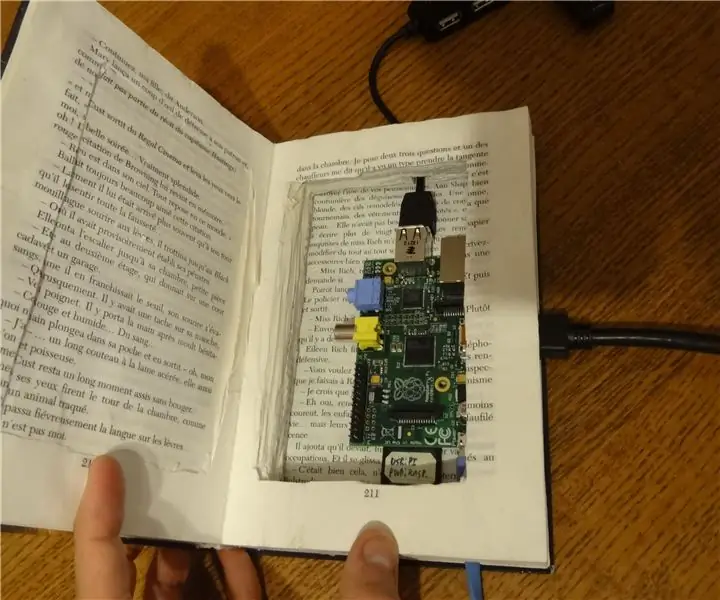
საიდუმლო წიგნის საქმე ჟოლოს პიისთვის: დღეს ჩვენ ვაპირებთ მოვამზადოთ საქმე თქვენი ჟოლოსთვის, რომელიც ჰგავს წიგნს. ამ სასწავლო მიზნისთვის დაგჭირდებათ: ჟოლო Pi წიგნი უფრო დიდი ვიდრე თქვენი Raspberry Pi უნივერსალური წებო საღებავის ფუნჯი (არა
ქუდი არა ქუდი - ქუდი იმ ადამიანებისთვის, ვინც ნამდვილად არ ატარებს ქუდებს, მაგრამ სურთ ქუდის გამოცდილება: 8 ნაბიჯი

ქუდი არა ქუდი - ქუდი მათთვის, ვინც ნამდვილად არ ატარებს ქუდს, მაგრამ ისურვებდა ქუდის გამოცდილებას: მე ყოველთვის ვისურვებდი, რომ მე ვყოფილიყავი ქუდი, მაგრამ მე არასოდეს მიპოვია ქუდი, რომელიც ჩემთვის მუშაობს. ეს " ქუდი არაა ქუდი, " ან მომხიბლავი, როგორც მას ეძახიან არის ჩემი ქუდის პრობლემის ზედა ქერქის გადაწყვეტა, რომელშიც შეიძლება დავესწრო კენტუკის დერბის, ვაკუუმს
IOT BIT 4G, 3G V1.5 ქუდი ჟოლოს Pi: 16 ნაბიჯი (სურათებით)

IOT BIT 4G, 3G V1.5 ქუდი ჟოლოს Pi: IoT Bit ამაყობს წარმოგიდგინოთ 4G განვითარების დაფა, 4G HAT Raspberry Pi– სთვის, რომელიც უზრუნველყოფს 4G მობილური მონაცემებს Raspberry Pi მინი კომპიუტერისთვის. ჩვენი ინტელექტუალური HAT მოდული თქვენს Raspberry Pi– ს აწვდის მობილურ მონაცემებს, GPS პოზიციონირების ინფორმაციას
IOT BIT (ოფიციალურად ცნობილია როგორც PiAnywhere V1.31) 4G & LTE ქუდი ჟოლოს Pi: 10 ნაბიჯი (სურათებით)

IOT BIT (ოფიციალურად ცნობილია როგორც PiAnywhere V1.31) 4G & LTE ქუდი ჟოლოს Pi: IOT BIT 4G & LTE ქუდი ჟოლოსთვის Pi4G (100 mbps ქვემოთ/ 50 mbps up) - ულტრა სწრაფი ინტერნეტ კავშირი თქვენი ჟოლოსთვის, შესანიშნავია დიდი გადმოტვირთვისა და ვიდეო ნაკადისათვის. IOT BIT 4G & LTE ქუდი ჟოლოს Pi ბეტა პროვაიდერისთვის
